Genymotion Emulator: विंडोज 10 पर एंड्रॉइड ऐप चलाएं
अनेक वस्तुओं का संग्रह / / August 05, 2021
यदि आप विंडोज 10 मशीनों पर एंड्रॉइड ऐप इंस्टॉल और रन करना चाहते हैं, तो Genymotion एमुलेटर जाने का रास्ता है। हालाँकि, Genymotion सीधे-सीधे स्थापित मीडिया नहीं है। आपको एक वर्चुअल वातावरण सेट करना होगा और इम्यूलेशन अलग से इंस्टॉल करना होगा। उस पर और बाद में।
Genymotion वर्चुअल बॉक्स पर आधारित एक एंड्रॉइड एमुलेटर है। मान लीजिए कि आपको उच्च अंत 3 डी ग्राफिक गेम खेलना पसंद है जिसमें 2 जीबी से अधिक रैम की आवश्यकता होती है। फिर, Genymotion आपको एक शानदार प्रदर्शन के साथ बड़े प्रदर्शन पर खेलने देता है। तो, आइए देखें कि आप Genymotion Emulator का उपयोग करके विंडोज़ 10 पर ऐप कैसे चला सकते हैं।
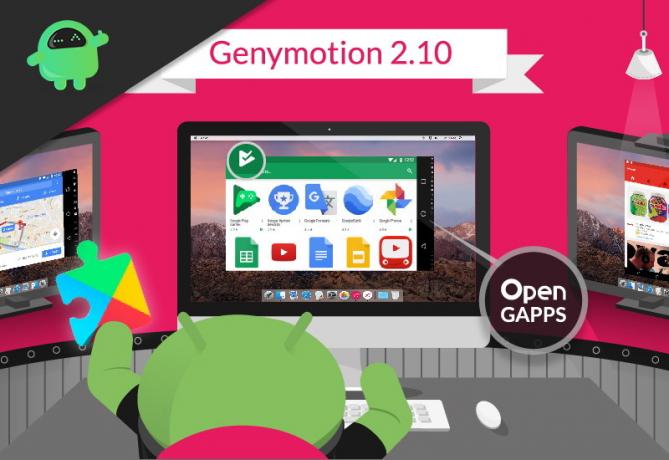
विषय - सूची
-
1 Genymotion Emulator - विंडोज़ 10 गाइड पर एंड्रॉइड ऐप चलाएं
- 1.1 चरण 1: डाउनलोड करें और Genymotion एमुलेटर स्थापित करें
- 1.2 चरण 2: वर्चुअल बॉक्स स्थापित करना
- 1.3 चरण 3: सक्रियता को सक्रिय करना
- 1.4 चरण 4: जीनोमिशन में वर्चुअल डिवाइस इंस्टॉल करना
- 1.5 चरण 5: विंडोज 10 पर एंड्रॉइड ऐप चलाएं
- 2 निष्कर्ष
Genymotion Emulator - विंडोज़ 10 गाइड पर एंड्रॉइड ऐप चलाएं
Genymotion स्थापित करने के लिए, आपको सबसे पहले एक वर्चुअल बॉक्स में एक अलग एमुलेशन वातावरण बनाना होगा। प्रक्रिया बहुत आसान है, और हमने आपकी सुविधा के लिए 5 स्टेप ट्यूटोरियल बनाया है।
चरण 1: डाउनलोड करें और Genymotion एमुलेटर स्थापित करें
1) अपने पीसी में Genymotion एमुलेटर का उपयोग करने के लिए, आपको इसके साथ एक वर्चुअल बॉक्स स्थापित करना होगा। तो, आप अलग से एक वर्चुअल बॉक्स सॉफ्टवेयर डाउनलोड कर सकते हैं, या आप इसे इसके डाउनलोड पेज से Genymotion एमुलेटर के साथ डाउनलोड कर सकते हैं।
आप वहां न्यूनतम सिस्टम आवश्यकताओं को भी देख सकते हैं। लेकिन मेरा सुझाव है कि चीजों को पूरी तरह से काम करने के लिए आपके पास कम से कम 8 जीबी रैम होनी चाहिए।
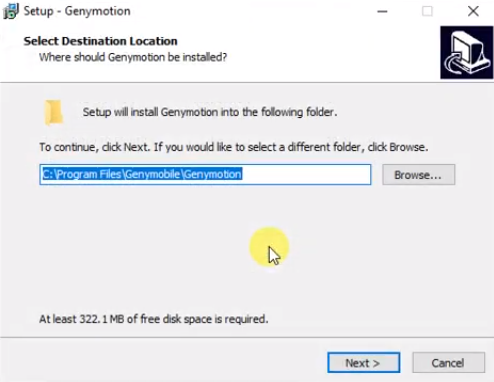
2) इसे डाउनलोड करने के बाद, सेटअप फ़ाइल पर क्लिक करें। स्थापना के दौरान, किसी भी इच्छित भाषा का चयन करें। फिर यह आपको फ़ोल्डर पथ चुनने के लिए कहेगा, इसे स्थापित करने के लिए कम से कम 315 एमबी मुक्त डिस्क स्थान सुनिश्चित करें।
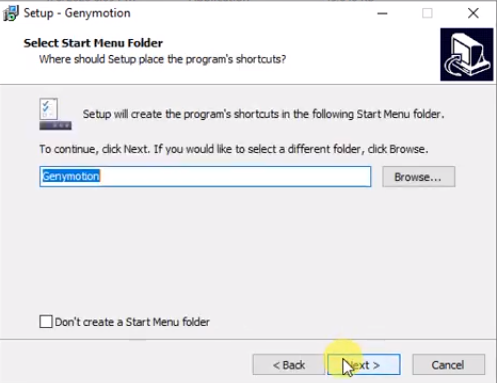
3) आपके पास किसी भी प्रारंभ मेनू फ़ोल्डर को चुनने का विकल्प भी होगा। यह आपके पीसी के अन्य कार्यों के साथ कोई संघर्ष नहीं करने के लिए एप्लिकेशन को प्रतिबंधित करेगा। उसके बाद, नेक्स्ट बटन पर क्लिक करें और सेटअप के इंस्टाल होने का इंतज़ार करें।
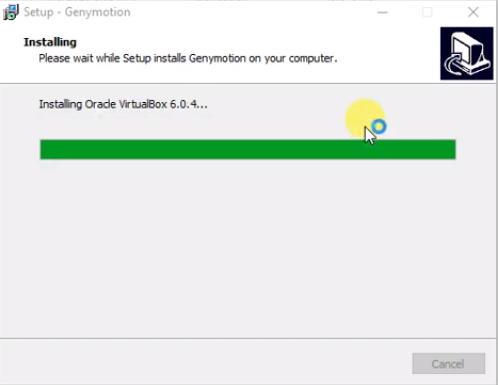
4) जब Genymotion स्थापना समाप्त हो जाती है, तो यह स्वचालित रूप से वर्चुअल बॉक्स की स्थापना शुरू कर देगा।
चरण 2: वर्चुअल बॉक्स स्थापित करना
1) वर्चुअल बॉक्स की स्थापना शुरू करने के लिए 'अगला' चुनें।
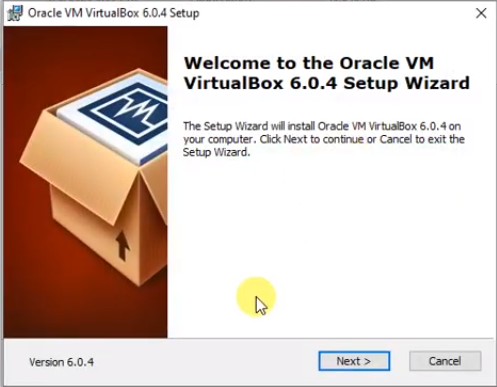
2) उसके बाद, आपको वर्चुअल बॉक्स इंस्टॉलेशन सेटअप द्वारा प्रस्तुत किया जाएगा। यह कुछ इंटरनेट घटकों को स्थापित करेगा।
आगे जारी रखने के लिए 'अगला' पर क्लिक करें। आपको ऊपर के समान विकल्प मिलेंगे, जैसे डिस्क का चयन करना, स्टार्टअप आइकन और शॉर्टकट बनाना, बस वहां से आगे बढ़ें।
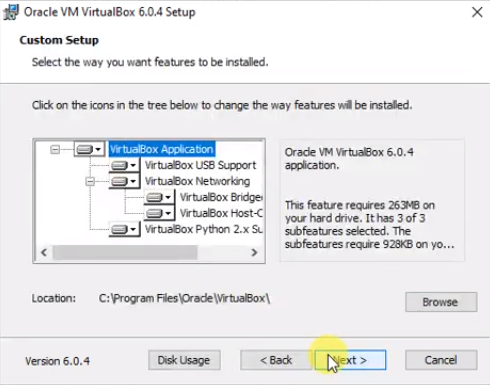
3) यदि आपको कोई नेटवर्क प्रतिबंध चेतावनी मिलती है, तो इसे अनदेखा करें और 'हां' पर क्लिक करें। अब वर्चुअल बॉक्स इंस्टॉल होने जा रहा है। बस स्थापना समाप्त होने की प्रतीक्षा करें।

4) आगे बढ़ने के लिए 'समाप्त' पर क्लिक करें। उसके बाद, Genymotion लॉन्च करें और गाइड का अनुसरण करें।
चरण 3: सक्रियता को सक्रिय करना
1) जब आप Genymotion ऐप खोलेंगे, तो आपको जारी रखने के लिए एक खाता बनाना होगा। यदि आपके पास पहले से ही एक खाता है, तो वहां से साइन इन करें या खाता बनाएं।
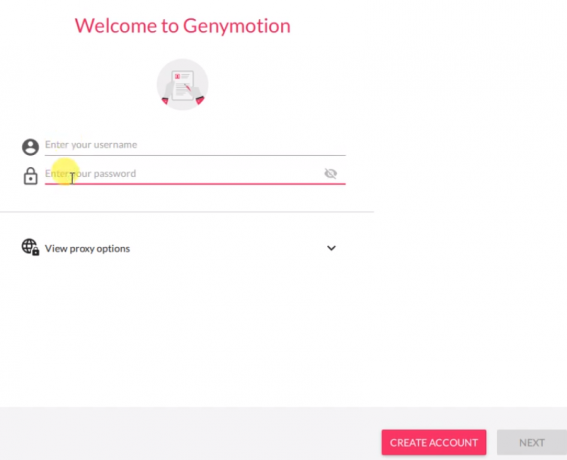
2) खाता बनाते समय, "व्यक्तिगत उपयोग / गेमिंग के लिए" विकल्प का चयन करना सुनिश्चित करें। अंतिम चरण पर, बस एंड यूज़र लाइसेंस समझौते से सहमत हों।

फिर, आप Genymotion डैशबोर्ड पर होंगे।
चरण 4: जीनोमिशन में वर्चुअल डिवाइस इंस्टॉल करना
1) प्रतिभा के कार्य बहुत आसान हैं। एमुलेटर चलाने के लिए आभासी उपकरणों को स्थापित करने के लिए, बस icon + 'आइकन पर क्लिक करें। आप अपने पीसी पर राम की मात्रा के अनुसार कई आभासी उपकरणों का उपयोग कर सकते हैं।
2) उनके कॉन्फ़िगरेशन के साथ कई आभासी उपकरणों की एक सूची होगी, और आप उनमें से किसी को भी चुन सकते हैं।
आप try कस्टम फ़ोन ’विकल्प भी आज़मा सकते हैं जिसके द्वारा आप अपने डिवाइस को अपने अनुसार सेट कर सकते हैं।
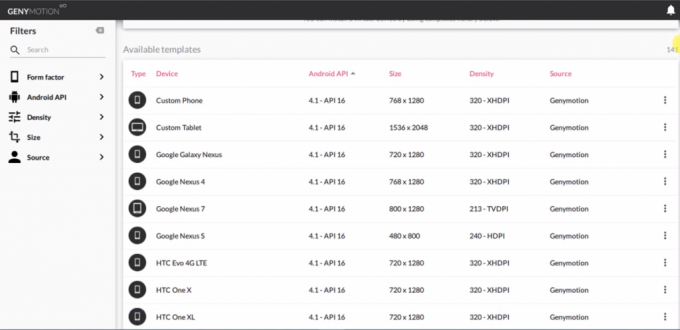
3) डिवाइस को चुनने के बाद यह एक नई विंडो देगा, वहां आप अपने डिवाइसों जैसे राम या एंड्रॉइड वर्जन के कॉन्फ़िगरेशन को बदल सकते हैं। मैं इसे पूरी तरह से काम करने के लिए कम से कम 3 जीबी रैम की सिफारिश करूंगा।

4) Device इंस्टॉल ’पर क्लिक करें, फिर यह डिवाइस को इंस्टॉल करना शुरू कर देगा। डिवाइस के आकार के अनुसार समय लग सकता है। जब यह स्थापित हो जाता है, तो आप इसे सीधे वहां से बूट कर सकते हैं।
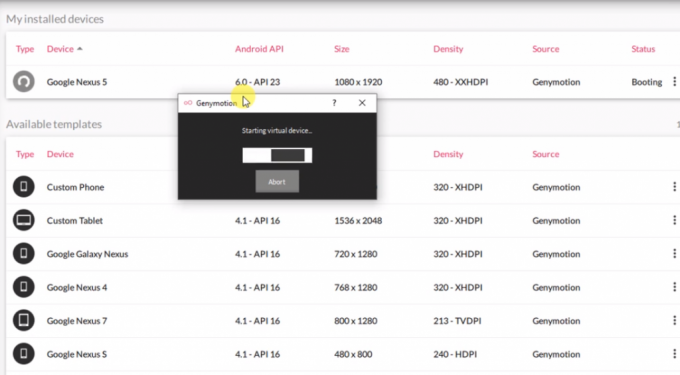
5) अपने डिवाइस को बूट करने के लिए, बस स्टेटस टैब के नीचे तीन डॉट्स पर क्लिक करें। यह बूट करना शुरू कर देगा और पहले बूट के दौरान कुछ समय लग सकता है।
चरण 5: विंडोज 10 पर एंड्रॉइड ऐप चलाएं
1) जब आप डिवाइस खोलते हैं, तो आप एक सभी नए एंड्रॉइड वातावरण में होंगे। कुछ एप्लिकेशन वहां प्रीइंस्टॉल्ड किए जाएंगे, और आप उन्हें सरल कार्यों के लिए उपयोग कर सकते हैं।

2) यदि आप किसी भी ऐप को इंस्टॉल करना चाहते हैं, तो बस ब्राउज़र खोलें और उसे खोजें। आपको कुछ डाउनलोडिंग वेबसाइटें मिलेंगी जहाँ से आप एंड्रॉइड ऐप डाउनलोड और इंस्टॉल कर सकते हैं।
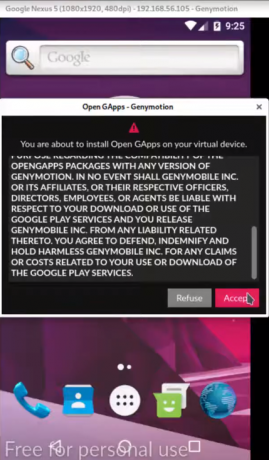
3) लेकिन हर दूसरा ऐप इंटरनेट पर उपलब्ध नहीं हो सकता है। तो, आपको प्लेस्टोर स्थापित करना होगा। प्ले स्टोर का उपयोग करने के लिए, आपको अपने डिवाइस पर GApp स्थापित करना होगा। आप इसे सही सिस्टम ट्रे के माध्यम से एक्सेस कर सकते हैं।
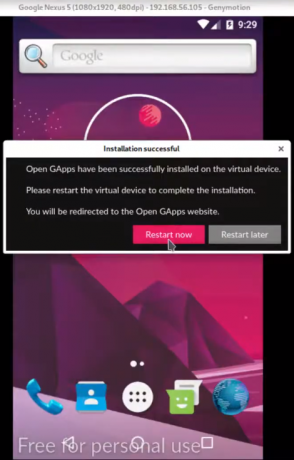
4) जब प्ले स्टोर स्थापित हो जाता है, तो यह वर्चुअल डिवाइस को पुनरारंभ करने के लिए कहेगा। यह अपने आप फिर से बूट हो जाएगा।

5) अब आप किसी भी ऐप को सीधे प्ले स्टोर से डाउनलोड कर सकते हैं। लेकिन यह सुनिश्चित करें कि यदि आप किसी भी हाई-एंड ऐप या गेम का उपयोग करना चाहते हैं, तो अपने डिवाइस के कॉन्फ़िगरेशन के दौरान एक उच्च एंड्रॉइड संस्करण और अधिक रैम का चयन करें।
निष्कर्ष
एंड्रॉइड गेम्स खेलने के लिए Genymotion सबसे अच्छे एमुलेटर में से एक है जिसका उपयोग आप अपने पीसी पर कर सकते हैं। यह जॉयस्टिक, एक्सेलेरोमीटर और अन्य नियंत्रण जैसे कई विकल्प प्रदान करता है जो उन्नत प्रौद्योगिकी सुविधाओं का समर्थन करते हैं। यह एमुलेटर स्पीड के मामले में भी दूसरों से बेहतर है। यह जो चिकनाई देता है वह मल्टीटास्किंग को आसान बनाता है।
संपादकों की पसंद:
- Google डॉक्स: किसी अन्य छवि के शीर्ष पर छवि कैसे जोड़ें
- macOS बिग सूर: समर्थित मैक लैपटॉप / कंप्यूटर की विशेषताएं और सूची
- विंडोज - पीसी और लैपटॉप के लिए आईओएस एमुलेटर डाउनलोड करें
- Android के लिए Citra 3DS एमुलेटर आधिकारिक तौर पर जारी किया गया है
- Android के लिए 10 सर्वश्रेष्ठ Nintendo 3DS एमुलेटर
राहुल टेक और क्रिप्टोकरेंसी विषयों के क्षेत्र में बड़े पैमाने पर रुचि रखने वाला कंप्यूटर साइंस का छात्र है। वह अपना अधिकांश समय या तो संगीत लिखने या सुनने या बिना देखे हुए स्थानों की यात्रा करने में बिताता है। उनका मानना है कि चॉकलेट उनकी सभी समस्याओं का समाधान है। जीवन होता है, और कॉफी मदद करती है।



